Готовим образ Docker для статики + nginx + SSL
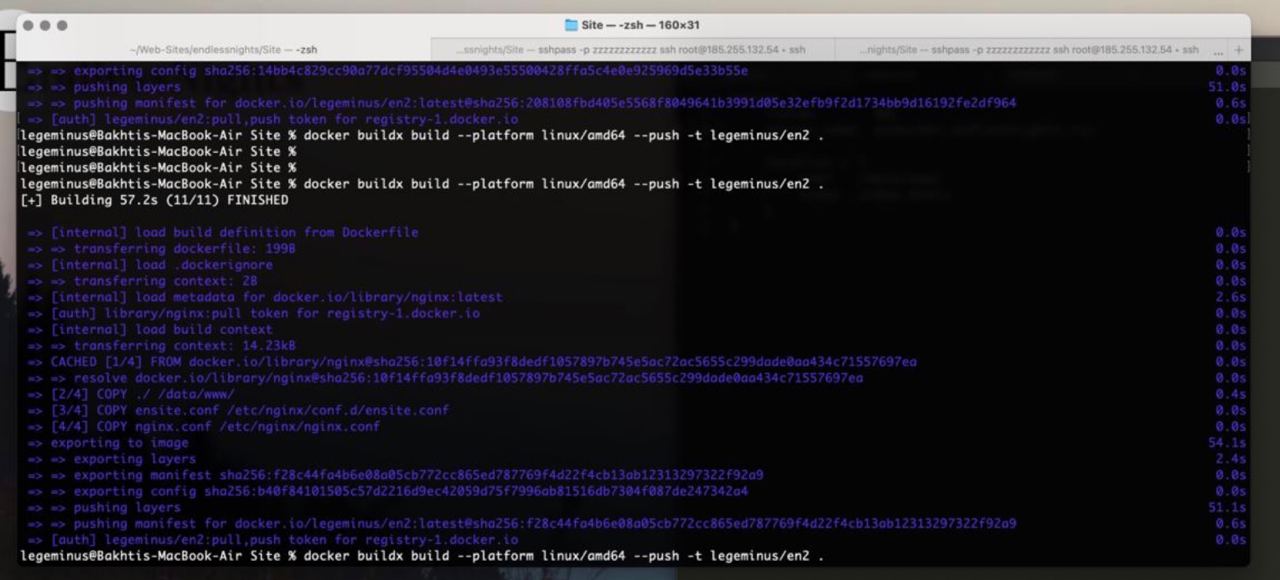
В категории "Linux"
Все статьи связаны непосредственно с ОС Linux: разработка сайтов, поддержка серверов, утилиты и лайфхаки при работе с данной ОС.
Предисловие
Имеется статический веб-сайт, никакой динамики, максимум js. Необходимо создать из него Docker-образ, затем загрузить его на Production-сервер и подключить SSL.

Готовим образ
- Переходим в каталог с файлом index.html и остальными файлами/каталогами сайта.
- Создаем файл Dockerfile (без расширения) и заполняем его следующими данными:
FROM nginx COPY ./ /usr/share/nginx/html/Здесь From nginx - будет загружен image nginx с репозитория Docker Hub и будет использоваться по умолчанию он
Copy “./” - копируем содержимое текущей папки с сохранением дерева каталогов в каталог /usr/share/nginx/html/ . -
В терминале переходим в текущий каталог с сайтом и вводим следующее для сборки image:
docker build -t myproject .Не забываем поставить в конце точку. “myproject” - название вашего проекта
- Для запуска данного image в контейнере, необходимо прописать следующее:
docker run -it -p 80:80 myproject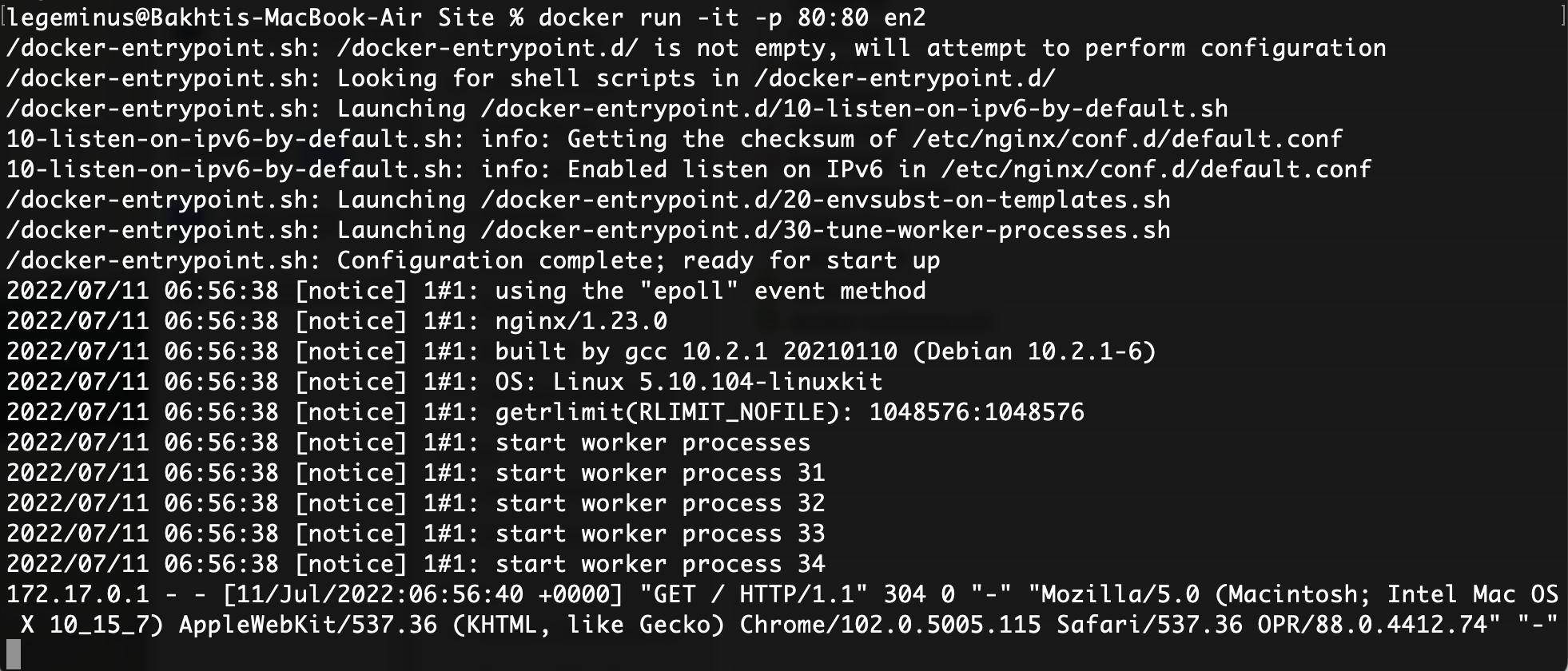
-
Теперь мы хотим загрузить наш образ (image) в свой репозиторий на Docker Hub, необходимо навесить тег на наш образ:
docker tag myproject legeminus/myprojectrepoТут tag <myproject> - название нашего имеющегося образа Docker. legeminus - ваш юзернейм на DockerHub, myprojectrepo - название тега (репозитория), в моем случае это endlessnights
- Пушим (загружаем) на DockerHub свой репозиторий:
docker push legeminus/myprojectrepo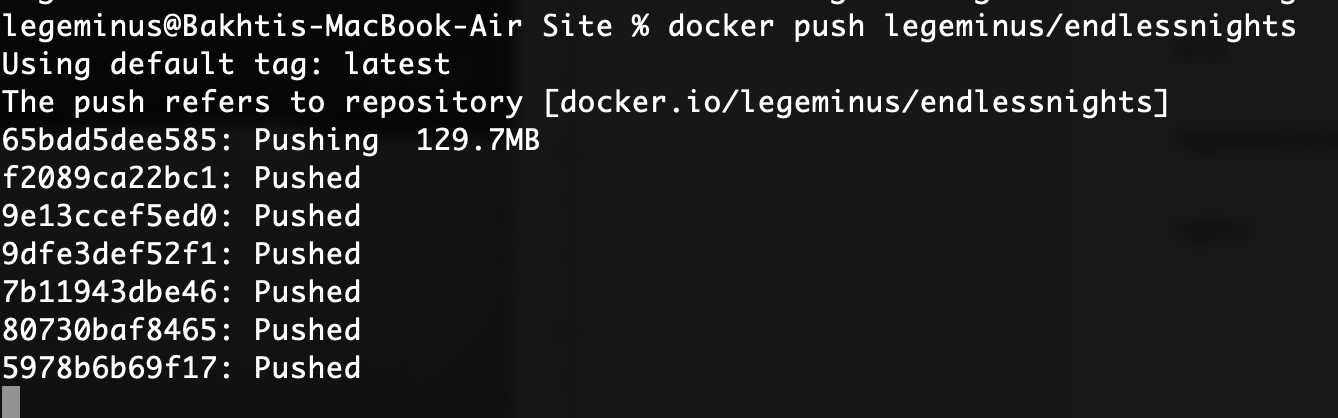
Собираем Образ Docker для amd64/linux из под Apple M1 (arm)
Зачем это нужно. Docker для Apple Silicion готовить образ для ARM, а облачные vps обычно на Linux, поэтому нам нужно изменять целевую платформу, на которой будет запускаться контейнер с данным образом.
Сразу же пушим в Docker Hub, так как локально данный образ не запустится, так как подготовлен для платформы Linux/AMD64
docker buildx create --use docker buildx build --platform linux/amd64,linux/arm64 --push -t legeminus/en2 .где legeminis/en2 - тег.
Точка в конце обязательна! -
Готовим конфигурации для Nginx. Создаем файл конфигурации самого проекта:
server { listen 80; server_name endocker.endlessnights.ru; location / { root /data/www; index index.html; } } - Также создаем шаблонный файл конфигурации nginx.conf и в конце файла прикладываем ссылку на файл конфигурации проекта:
user nginx; worker_processes 1; error_log /var/log/nginx/error.log warn; pid /var/run/nginx.pid; events { worker_connections 1024; } http { include /etc/nginx/mime.types; default_type application/octet-stream; log_format main '$remote_addr - $remote_user [$time_local] "$request" ' '$status $body_bytes_sent "$http_referer" ' '"$http_user_agent" "$http_x_forwarded_for"'; access_log /var/log/nginx/access.log main; sendfile on; #tcp_nopush on; keepalive_timeout 65; #gzip on; include /etc/nginx/conf.d/ensite.conf; } - Правим файл Dockerfile:
FROM nginx COPY ./ /data/www/ COPY ensite.conf /etc/nginx/conf.d/ensite.conf COPY nginx.conf /etc/nginx/nginx.conf - Пересобираем наш проект с помощью Buildx и сразу пушим (Push) его на Docker Hub:
docker buildx build --platform linux/amd64,linux/arm64 --push -t legeminus/en3 - После успешной сборки заходим на наш облачный сервер и загружаем наш образ для его дальнейшего запуска (Я использую TMUX, так как это учебная практика, но на деле можно воспользоваться Systemd.
docker pull legeminus/en3 docker run -p 800:80 legeminus/en3На данном облачном сервере уже имеется другой экземпляр работающего nginx, на котором "крутятся" другие сервисы/сайты не на рельсах Docker, поэтому мы будем проксировать nginx внутри Docker-контейнера через nginx, который работает в самой ОС Linux как служба, поэтому внешний порт 800, а внутри контейнера 80 порт.
-
Создаем конфигурацию "внешнего" nginx для нашего проекта, в моем случае endocker (без расширения):
server { listen 80; server_name endocker.endlessnights.ru; location / { proxy_pass http://127.0.01:800; } - Создаем символическую ссылку:
sudo ln -s /etc/nginx/sites-available/endocker /etc/nginx/sites-enabled/ - Также, проверяем, что файл конфигурации nginx корректен и перезапускаем nginx:
sudo nginx -t sudo service nginx restart - Наконец запускаем certbot:
Выбираем наше доменное имя, которое указывали во "внешнем" конфигурационном файле nginx нашего проектаcertbot >Saving debug log to /var/log/letsencrypt/letsencrypt.log >Plugins selected: Authenticator nginx, Installer nginx Which names would you like to activate HTTPS for?Please choose whether or not to redirect HTTP traffic to HTTPS, removing HTTP access. - - - - - - - - - - - - - - - - - - - - - - - - - - - - - - - - - - - - - - - - 1: No redirect - Make no further changes to the webserver configuration. 2: Redirect - Make all requests redirect to secure HTTPS access. Choose this for new sites, or if you're confident your site works on HTTPS. You can undo this change by editing your web server's configuration.Здесь выбираем цифру 2, чтобы все запросы на http редиректились на https.
-
Итоговый результат файл конфигурации nginx endocker.nginx:
server_name endocker.endlessnights.ru; location / { proxy_pass http://127.0.01:800; } listen 443 ssl; # managed by Certbot ssl_certificate /etc/letsencrypt/live/endocker.endlessnights.ru/fullchain.pem; # managed by Certbot ssl_certificate_key /etc/letsencrypt/live/endocker.endlessnights.ru/privkey.pem; # managed by Certbot include /etc/letsencrypt/options-ssl-nginx.conf; # managed by Certbot ssl_dhparam /etc/letsencrypt/ssl-dhparams.pem; # managed by Certbot }server { if ($host = endocker.endlessnights.ru) { return 301 https://$host$request_uri; } # managed by Certbot listen 80; server_name endocker.endlessnights.ru; return 404; # managed by Certbot
Поделиться записью
Похожие записи:
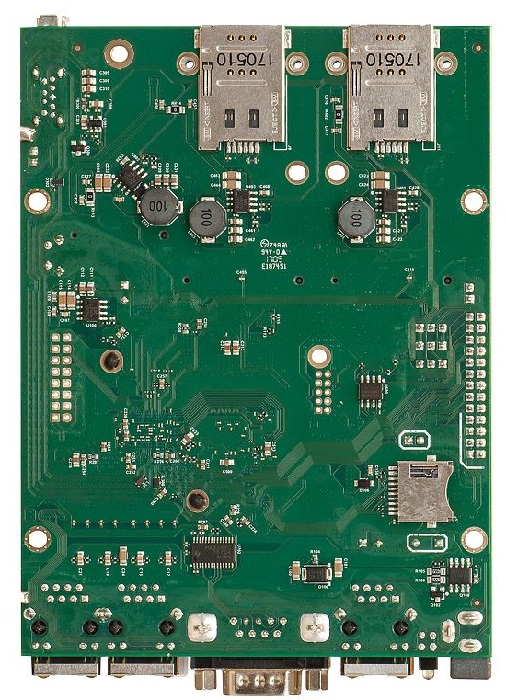
MikroTik 3G 4G LTE: Мобильный роутер – из LTE в PPP
В данной статье хотелось бы затронуть мобильную тематику в популярной RouterOS, а именно подключение 3G/4G(LTE) модемов к роутерам компании MikroTik
Продолжить Чтение...
Запуск Django сайта на nginx + Gunicorn + SSL
Развернутая инструкция по настройке nginx, Gunicorn и SSL для вашего Django проекта в продакшене.
Продолжить Чтение...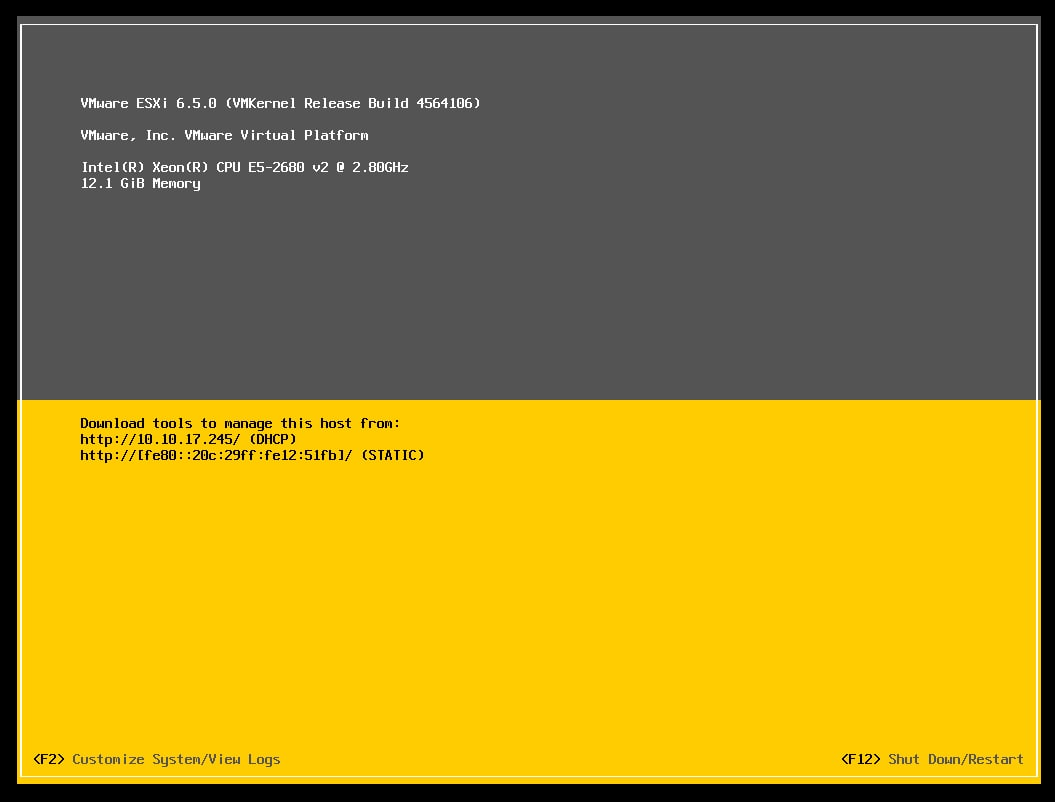
Собираем кластер на ESXI
Кратчайшая минималистичная инструкция по сборке кластера на ESXI и немного про резервирование
Продолжить Чтение...Категории
Обучение и подготовка (3)Linux (15)
Телекоммуникации (13)
Программирование (3)
Обзоры на технику (1)
Виртуализация (1)
Web-разработка (5)
Администрирование Windows (0)
Последние записи
Добавляем интерфейсы в существующий routing-mark26 Окт 2023
Пишем бота, присылающего уведомления от Mattermost в Telegram
24 Мар 2023
Быстро подключаемся к серверам по SSH из терминала
28 Фев 2023